随着我们使用的云存储服务越来越多,百度网盘、Google Drive、OneDrive、Dropbox、阿里云盘……文件散落在各个平台,想要整合管理成了不少人头疼的问题。尤其在需要在网盘之间“搬家”或“转移大文件”的时候,下载-上传的传统方式效率低、耗时长,还容易中断。
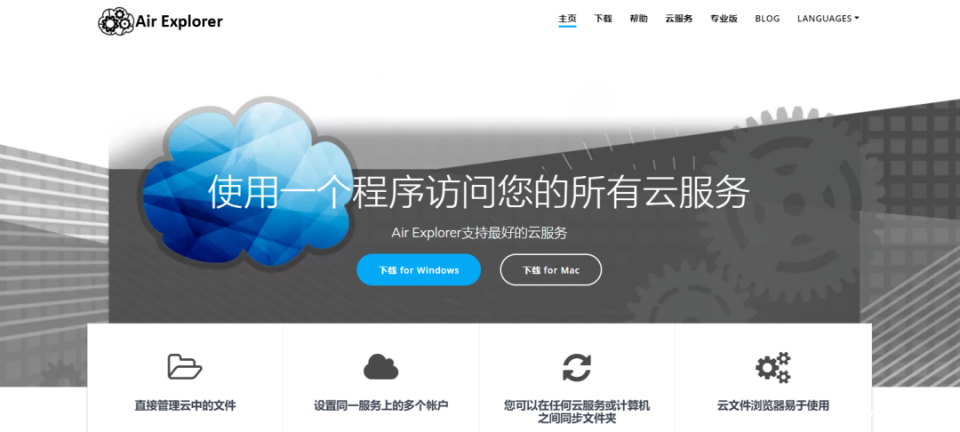
这时候,你可能需要一个专业的多网盘文件管理工具——Air Explorer。Air Explorer 最亮眼的地方,毫无疑问,就是他网盘和网盘之间,网盘和本地之间的互传啦。
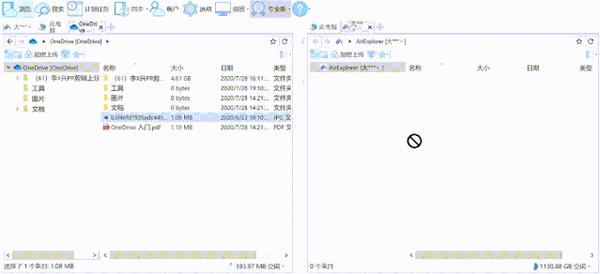
一、Air Explorer 是什么?
Air Explorer 是一款 Windows 平台下的多网盘统一管理工具,可以无缝连接主流云盘账号,并在它们之间进行快速、高效的文件复制、移动、同步等操作,无需先下载到本地再上传。
Air Explorer 支持 26 网盘,几乎涵盖了市面上绝大多数网盘了,无论是小众网盘还是 OneDrive、GoogleDrive,他都完美驾驭。
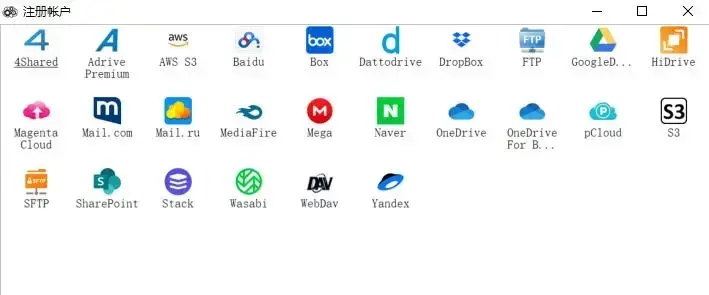
二、核心功能亮点
1. 多网盘统一管理
Air Explorer 允许你一次性绑定多个不同的网盘账号,在左、右两个分栏窗口中同时打开不同的云盘文件夹,就像在资源管理器中复制文件一样简单直观。
2. 网盘间快速传输
它支持网盘之间直接转移文件,无需先下载再上传。通过“云到云”的方式完成搬运,速度快、效率高,而且支持断点续传、后台任务。
3. 同步功能
你可以设置定时同步任务,例如:每晚自动将 Dropbox 的某个文件夹同步到 Google Drive 的备份目录,非常适合数据备份场景。
4. 文件加密上传
支持上传文件时加密,保护隐私数据,特别适合存储机密文档或个人资料。
5. 支持WebDAV/FTP/SFTP
除了常见云盘,它还支持标准的 WebDAV/FTP/SFTP 协议,可以连接许多自建服务或小众网盘。
三、使用场景举例
- 数据搬家:从 Google Drive 转移文件到阿里云盘,不需中转本地,节省带宽。
- 文件备份:定期把 OneDrive 上的重要项目文件同步备份到 Dropbox。
- 资源整合:将散落在各个云盘的学习资料整理到一个统一目录,方便查找。
- 协作管理:多账号之间共享文件内容,提升跨平台协作效率。
四、如何使用 Air Explorer?
Step 1:下载安装
前往官网(https://www.airexplorer.net)下载最新版安装包,支持 Windows(有 Mac 版本叫 Air Explorer for Mac)。
Step 2:添加云盘账户
打开软件 → 点击左上角“添加账户” → 选择你要连接的云盘 → 登录并授权。
Step 3:文件管理与转移
在左右窗口分别打开两个不同云盘的文件夹 → 拖拽文件进行复制/移动,即可轻松完成“网盘搬家”。
Step 4:创建同步任务(可选)
点击“同步”按钮 → 配置源路径和目标路径 → 设置周期和同步方式(单向/双向)→ 启动任务。
五、免费 vs 付费版本
| 功能 | 免费版 | 专业版 |
|---|---|---|
| 添加账号数量 | 限制(2~3个) | 不限 |
| 并发任务数 | 有限制 | 更高并发 |
| 自动同步计划任务 | ❌ | ✅ |
| 加密上传 | ❌ | ✅ |
| 文件预览 | ✅ | ✅ |
建议尝试免费版后根据需要升级付费版(一次性买断制,无订阅压力)。
六、总结
如果你是一个云盘重度使用者,或者经常需要在多个网盘之间搬移、整理、备份文件,那么 Air Explorer 是一款不容错过的工具。它帮你打通各大云平台的“任督二脉”,真正实现跨平台文件自由流动,让多云管理变得简单高效。
赶快试试看,把手头的“网盘大工程”交给它吧!
1、本站部分内容来源于网络,仅限学习和研究目的,下载后24小时删除!如有侵权,请联系站长admin@4mf.net进行删除处理。
2、本站一切资源不代表本站立场,并不代表本站赞同其观点和对其真实性负责。
3、本站一律禁止以任何方式发布或转载任何违法的相关信息,访客发现请向站长举报
4、本站资源大多存储在云盘,如发现链接失效,请联系我们我们会第一时间更新。

评论(0)